Apply
Automatisations : Activations (« Quand déposer une demande »)
Lorsque vous créez une automatisation pour effectuer des actions en fonction d’un comportement ou d’une activité spécifique sur votre site, l’automatisation doit savoir « Quand déposer une demande ». Cette section de l'automatisation est également appelée activation ou déclaration d'activation et fait partie des trois éléments qui font partie intégrante de l'automatisation. Cet article explique l’instruction Quand et la façon de configurer la première partie de vos automatisations.
Activations d'automatisation (« Quand déposer une demande »)
« Quand déposer une demande » définit l'action spécifique qui « activera » l'automatisation. Lorsque l'activation se produit, l'automatisation commencera à valider les conditions qu'elle contient. Si les conditions ont été remplies, les actions spécifiées seront réalisées dans l'ordre indiqué dans l'énoncé « FAIRE ». Une automatisation ne peut pas être créée ou enregistrée sans activation.
Deux sélections obligatoires doivent être effectuées pour finaliser l'activation de l'automatisation :
| Composante | Description |
| Source | La source de l’événement. |
| Événement | Événement ou action qui provoquera le déclenchement de l'automatisation si les règles spécifiées sont remplies. L’événement invite l’automatisation à commencer à vérifier si les règles fournies ont été remplies au moment de l’activation, sauf lorsque « tâche du demandeur » est la source sélectionnée. |
| Cible (pas toujours obligatoire) | Cible la tâche spécifique qui provoquera l’activation de l’automatisation. Pour définir une cible : 1. Sélectionnez le menu déroulant 2. Sélectionnez la phase d’apparition de la tâche dans le workflow dans la partie gauche de la liste déroulante 3. Sélectionnez la tâche associée à l’événement dans la partie droite du menu Cette option n'est disponible que lorsque « Tâche du demandeur » est la source sélectionnée. |
Comment configurer l’activation
Configuration de l’activation
Pour configurer l’activation (Quand déposer une demande) d’une automatisation :
- Sélectionnez une source
- Sélectionnez un événement
- S'il s'agit d'une source de tâche de demande, définissez la Cible en sélectionnant d'abord la phase où la tâche existe, puis le titre de la tâche
- Sélectionnez Définir l'activation

La conception ci-dessus représente une déclaration d’activation après la sélection de Définir l’activation.
Modification d’une activation
Pour modifier une activation :
- Sélectionnez l’icône Modifier.
- Mettez à jour toutes les sélections nécessaires
- Sélectionnez Mettre à jour l'activation
- Lisez la déclaration de confirmation qui s'affiche sur votre écran et confirmez
Modification de la source d’activation
Certaines actions et conditions ne sont pas disponibles pour des activations spécifiques. De ce fait, l’avertissement suivant s’affichera si la source d’activation est effacée :
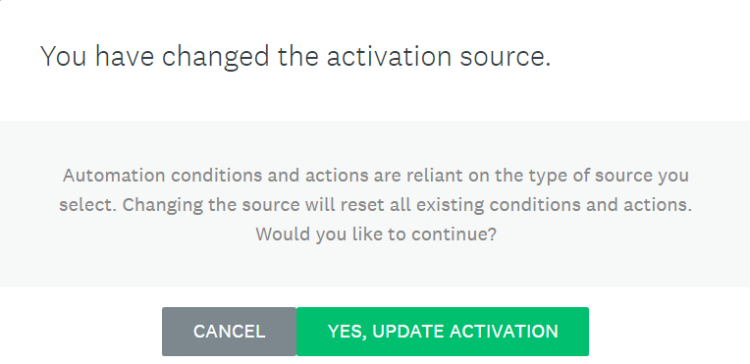
Ce message s’affiche chaque fois qu’une source d’activation est modifiée pour vous informer que toutes les conditions et actions définies pour l’automatisation seront SUPPRIMÉES. Vous ne pourrez pas annuler cette action.
Si vous apportez des modifications importantes à une automatisation et que vous annulez les progrès que vous avez effectués, nous vous recommandons de procéder comme suit :
- Dupliquez votre automatisation actuelle
- Mettez à jour la version copiée
- Définissez les conditions et actions de l’automatisation copiée, en vous référant à l’automatisation d’origine le cas échéant
Si la source de l’activation n’est pas modifiée, cet avertissement peut être ignoré.